دليل مستخدم iPad
- مرحبًا
-
-
- طرز iPad المتوافقة مع iPadOS 18
- iPad mini (الجيل الخامس)
- iPad mini (الجيل السادس)
- iPad mini (A17 Pro)
- iPad (الجيل السابع)
- iPad (الجيل الثامن)
- iPad (الجيل التاسع)
- iPad (الجيل العاشر)
- iPad Air (الجيل الثالث)
- iPad Air (الجيل الرابع)
- iPad Air (الجيل الخامس)
- iPad Air 11 بوصة (M2)
- iPad Air 13 بوصة (M2)
- iPad Pro مقاس 11 بوصة (الجيل الأول)
- iPad Pro مقاس 11 بوصة (الجيل الثاني)
- iPad Pro مقاس 11 بوصة (الجيل الثالث)
- iPad Pro مقاس 11 بوصة (الجيل الرابع)
- iPad Pro 11 بوصة (M4)
- iPad Pro مقاس 12.9 بوصة (الجيل الثالث)
- iPad Pro مقاس 12.9 بوصة (الجيل الرابع)
- iPad Pro مقاس 12.9 بوصة (الجيل الخامس)
- iPad Pro مقاس 12.9 بوصة (الجيل السادس)
- iPad Pro 13 بوصة (M4)
- إعداد الأساسيات
- تخصيص الـ iPad حسب رغبتك
- البقاء على اتصال مع الأصدقاء والعائلة
- تخصيص مساحة العمل
- إنجاز المزيد باستخدام قلم Apple
- تخصيص iPad لطفلك
-
- ما الجديد في iPadOS 18
-
- تغيير أو إيقاف الأصوات
- إنشاء شاشة قفل مخصصة
- تغيير خلفية الشاشة
- استخدام وتخصيص مركز التحكم
- ضبط إضاءة الشاشة وتوازن الألوان
- تخصيص حجم النص وإعداد التكبير
- تغيير اسم الـ iPad
- تغيير التاريخ والوقت
- تغيير اللغة والمنطقة
- تغيير التطبيقات الافتراضية
- تغيير محرك البحث الافتراضي على iPad
- تدوير شاشة iPad
- تخصيص خيارات المشاركة
-
-
- بدء استخدام فيس تايم
- إنشاء رابط فيس تايم
- التقاط صورة حية
- تشغيل التعليقات المصاحبة المباشرة
- استخدام تطبيقات أخرى أثناء مكالمة
- إجراء مكالمة فيس تايم جماعية
- عرض المشاركين في شبكة
- استخدام مشاركة التشغيل للمشاهدة والاستماع واللعب معًا
- مشاركة شاشتك في مكالمة فيس تايم
- طلب أو منح التحكم عن بُعد في مكالمة فيس تايم
- التعاون في مستند في مكالمة فيس تايم
- استخدام ميزات المحادثات الجماعية عبر الفيديو
- تسليم مكالمة فيس تايم إلى جهاز Apple آخر
- تغيير إعدادات فيس تايم فيديو
- تغيير إعدادات صوت فيس تايم
- تغيير مظهرك
- مغادرة مكالمة أو التبديل إلى الرسائل
- حظر مكالمة فيس تايم والإبلاغ عنها باعتبارها مكالمة مزعجة
-
- بدء استخدام المساحة الحرة
- إنشاء لوحة مساحة حرة
- الرسم أو الكتابة باليد
- حل المسائل الرياضية بخط اليد
- إضافة نص في الملاحظات اللاصقة والأشكال ومربعات النص
- إضافة أشكال وخطوط وأسهم
- إضافة رسوم تخطيطية
- إضافة الصور والفيديوهات والملفات الأخرى
- تطبيق أنماط متسقة
- وضع العناصر على اللوحة
- التنقل خلال المشاهد وتقديمها
- إرسال نسخة أو ملف PDF
- طباعة لوحة
- مشاركة اللوحات والتعاون
- البحث في لوحات المساحة الحرة
- حذف اللوحات واستردادها
- تغيير إعدادات تطبيق المساحة الحرة
-
- مقدمة عن تطبيق المنزل
- الترقية إلى تصميم المنزل الجديد
- إعداد الملحقات
- التحكم في الملحقات
- التحكم في منزلك باستخدام Siri
- استخدام توقعات الشبكة لوضع خطة لاستخدام الطاقة
- عرض استهلاك الكهرباء والأسعار
- إعداد HomePod
- التحكم في منزلك عن بُعد
- إنشاء المشاهد واستخدامها
- استخدام التحكم التلقائي
- إعداد كاميرات الأمن
- استخدام التعرف على الوجه
- تكوين جهاز توجيه
- دعوة الآخرين للتحكم في الملحقات
- إضافة المزيد من المنازل
-
- عرض الخرائط
- استكشاف خرائط ثلاثية الأبعاد
- الحصول على اتجاهات ركوب الدراجة
- الحصول على معلومات حركة المرور والطقس
- وقت السفر المقدَّر ووقت الوصول المقدَّر
- تنزيل خرائط عدم الاتصال
- معاينة الأماكن
- أخذ جولات جوية
- مسح سجل تاريخ المواقع
- حذف الاتجاهات الحديثة
- اختيار الوحدات ونمط السفر الافتراضي
- الإبلاغ عن مشكلة في الخرائط
-
- إعداد تطبيق الرسائل
- حول iMessage
- إرسال الرسائل والرد عليها
- جدولة رسالة لإرسالها لاحقًا
- استرجاع الرسائل وتعديلها
- تتبع الرسائل
- البحث
- تحويل الرسائل ومشاركتها
- المحادثات الجماعية
- المشاهدة أو الاستماع أو الرد معًا باستخدام مشاركة التشغيل
- مشاركة الشاشات
- التعاون في المشروعات
- استخدام تطبيقات iMessage
- التقاط الصور أو الفيديوهات وتعديلها
- مشاركة الصور، والروابط، والمزيد
- إرسال الملصقات
- إنشاء ميموجي وإرساله
- التفاعل بردود تفاعلية
- إضافة نمط للرسائل وتحريكها
- إضافة رسم وكتابة باليد إلى الرسائل
- إرسال صور GIF وحفظها
- طلب المدفوعات وإرسالها واستلامها
- إرسال الرسائل الصوتية واستلامها
- مشاركة موقعك
- تشغيل إيصالات القراءة أو إيقافها
- تغيير الإشعارات
- حظر الرسائل وتصفيتها والإبلاغ عنها
- حذف الرسائل والمرفقات
- استرداد الرسائل المحذوفة
-
- إحضار الموسيقى
- تخصيص الموسيقى
-
-
- تشغيل الموسيقى
- استخدام عناصر التحكم في مشغل الموسيقى
- استخدام Siri لتشغيل الموسيقى
- تشغيل صوت Lossless
- تشغيل الصوت المكاني
- الاستماع إلى الراديو
- تشغيل الموسيقى معًا باستخدام مشاركة التشغيل
- تشغيل الموسيقى معًا في السيارة
- ضبط الصوت
- إعداد قائمة انتظار للموسيقى
- خلط وتكرار الأغاني
- غنِّ مع Apple Music
- إظهار مصدر وكلمات الأغنية
- إخبار Apple Music بما تستمتع به
-
- بدء استخدام الأخبار
- استخدام أدوات الأخبار
- الاطلاع على المقالات الإخبارية المنتقاة من أجلك
- قراءة المقالات ومشاركتها
- متابعة فرقك المفضلة على My Sports
- البحث عن المقالات في تطبيق الأخبار
- حفظ المقالات في تطبيق الأخبار
- مسح سجل تاريخ القراءة في تطبيق الأخبار
- تخصيص شريط علامة تبويب الأخبار
- الاشتراك في قنوات الأخبار الفردية
-
- بدء استخدام الملاحظات
- إنشاء الملاحظات وتنسيقها
- استخدام الملاحظات السريعة
- إضافة الرسومات والكتابة بخط اليد
- أدخل الصيغ والمعادلات
- أضف الصور والفيديو والمزيد
- تسجيل الصوت وإصدار نص مكتوب لمحتواه
- مسح النصوص والمستندات ضوئيًا
- العمل مع ملفات PDF
- إضافة الروابط
- البحث في الملاحظات
- التنظيم في مجلدات
- التنظيم باستخدام الوسوم
- استخدام المجلدات الذكية
- المشاركة والتعاون
- تصدير أو طباعة ملاحظات
- قفل الملاحظات
- إضافة حسابات أو إزالتها
- تغيير عرض الملاحظات
- تغيير إعدادات الملاحظات
- استخدام اختصارات لوحة المفاتيح
-
- استخدام كلمات السر على iPad
- البحث عن كلمة سر موقع إلكتروني أو تطبيق
- تغيير كلمة سر موقع إلكتروني أو تطبيق
- إزالة كلمة سر
- استرداد كلمة سر محذوفة
- إنشاء كلمة سر لموقع إلكتروني أو تطبيق
- إظهار كلمات السر بنص كبير
- استخدام مفاتيح المرور لتسجيل الدخول إلى المواقع الإلكترونية والتطبيقات
- تسجيل الدخول مع Apple
- مشاركة كلمات السر
- تعبئة كلمات سر قوية تلقائيًا
- عرض المواقع الإلكترونية المستبعدة من التعبئة التلقائية
- تغيير كلمات السر الضعيفة أو المخترقة
- عرض كلمات السر والمعلومات ذات الصلة
- البحث عن كلمة سر Wi-Fi
- مشاركة كلمات السر بأمان باستخدام AirDrop
- إتاحة كلمات السر على جميع أجهزتك
- تعبئة رموز التحقق تلقائيًا
- تسجيل الدخول بعدد أقل من تحديات CAPTCHA
- استخدام المصادقة بخطوتين
- استخدام مفاتيح الأمن
-
- بدء استخدام الصور
- عرض الصور والفيديوهات
- عرض معلومات الصور والفيديوهات
-
- العثور على الصور والفيديوهات حسب التاريخ
- العثور على الأشخاص والحيوانات الأليفة وتسميتهم
- العثور على صور جماعية
- تصفح الصور حسب الموقع
- العثور على الصور المحفوظة حديثًا
- العثور على صور رحلاتك
- العثور على الإيصالات ورموز QR والصور التي تم تعديلها مؤخرًا والمزيد
- العثور على الصور والفيديوهات والمزيد حسب نوع الوسائط
- تخصيص تطبيق الصور
- تصفية مكتبة الصور وفرزها
- نسخ الصور احتياطيًا ومزامنتها مع iCloud
- حذف الصور والفيديوهات أو إخفاؤها
- البحث عن الصور والفيديوهات
- الحصول على اقتراحات خلفية الشاشة
- إنشاء ملصقات من صورك
- تكرار ونسخ الصور والفيديوهات
- دمج الصور المكررة
- استيراد الصور والفيديوهات وتصديرها
- طباعة الصور
-
- البدء في استخدام التذكيرات
- تعيين التذكيرات
- إنشاء قائمة بقالة
- إضافة تفاصيل
- إكمال العناصر وإزالتها
- تعديل قائمة وتنظيمها
- البحث في قوائمك
- تنظيم قوائم متعددة
- وضع وسم على العناصر
- استخدام القوائم الذكية
- المشاركة والتعاون
- طباعة قائمة
- العمل مع القوالب
- إضافة حسابات أو إزالتها
- تغيير إعدادات التذكيرات
- استخدام اختصارات لوحة المفاتيح
-
- تصفح الويب
- البحث عن مواقع الويب
- انظر النقاط البارزة
- تخصيص إعدادات سفاري
- تغيير التخطيط
- إنشاء ملفات تعريف سفاري متعددة
- استخدام Siri للاستماع إلى صفحة ويب
- وضع إشارة مرجعية لموقع إلكتروني
- إضافة موقع إلكتروني إلى المفضلة
- حفظ الصفحات في قائمة قراءة
- العثور على الروابط المشارَكة معك
- إضافة تعليق توضيحي وحفظ صفحة الويب كملف PDF
- تعبئة النماذج تلقائيًا
- الحصول على الملحقات
- مسح ذاكرة التخزين المؤقت والكوكيز
- تمكين الكوكيز
- الاختصارات
- التلميحات
-
- بدء استخدام ذكاء Apple
- استخدام أدوات الكتابة
- استخدام ذكاء Apple في تطبيق البريد
- استخدام ذكاء Apple في تطبيق الرسائل
- استخدام ذكاء Apple مع Siri
- الحصول على ملخصات صفحات الويب
- الحصول على ملخص لتسجيل صوتي
- إنشاء صور أصلية باستخدام Image Playground
- إنشاء جنموجي باستخدام ذكاء Apple
- استخدام عصا الصور مع ذكاء Apple
- استخدام ذكاء Apple في تطبيق الصور
- تلخيص الإشعارات وتقليل المقاطعات
- استخدام ChatGPT مع ذكاء Apple
- ذكاء Apple والخصوصية
- حظر الوصول إلى ميزات ذكاء Apple في مدة استخدام الجهاز
-
- العمل عبر الأجهزة باستخدام الاستمرار
- استخدام الإرسال السريع لإرسال عناصر إلى الأجهزة القريبة
- تسليم المهام بين الأجهزة
- القص والنسخ واللصق بين الـ iPad والأجهزة الأخرى
- بث الفيديوهات أو محاكاة شاشة iPad
- السماح بالمكالمات الهاتفية والرسائل النصية على iPad
- مشاركة اتصال الإنترنت باستخدام نقطة اتصال شخصية
- استخدام iPad كاكاميرا ويب لـ Apple TV
- إدراج الصور والرسوم التخطيطية والصور الممسوحة ضوئيًا على Mac
- استخدام الـ iPad كشاشة عرض ثانية للـ Mac
- استخدام لوحة المفاتيح والماوس أو لوحة التعقب عبر Mac و iPad
- توصيل الـ iPad والكمبيوتر باستخدام كبل
-
- بدء استخدام ميزات تسهيلات الاستخدام
- استخدام ميزات تسهيلات الاستخدام أثناء الإعداد
- تغيير إعدادات تسهيلات الاستخدام في Siri
- تشغيل ميزات تسهيلات الاستخدام أو إيقافها سريعًا
-
- تشغيل التعليق الصوتي واستخدامه
- تغيير إعدادات التعليق الصوتي
- استخدام إيماءات التعليق الصوتي
- تشغيل الـ iPad عندما يكون التعليق الصوتي قيد التشغيل
- التحكم في التعليق الصوتي باستخدام الدوار
- استخدام لوحة المفاتيح على الشاشة
- الكتابة بإصبعك
- إبقاء الشاشة مغلقة
- استخدام التعليق الصوتي باستخدام لوحة مفاتيح خارجية
- استخدام شاشة عرض برايل
- كتابة رموز برايل على الشاشة
- تخصيص الإيماءات واختصارات لوحة المفاتيح
- استخدام التعليق الصوتي مع جهاز إشارة
- الحصول على أوصاف مباشرة للأشياء المحيطة
- استخدام التعليق الصوتي في التطبيقات
-
- نظرة عامة عن ميزات تسهيلات الاستخدام للحركة
- استخدام اللمس المساعد
- استخدام لوحة التعقب القابلة للضبط على الشاشة على iPad
- التحكم في iPad بحركة العينين
- ضبط كيفية استجابة iPad للمساتك
- الرد التلقائي على المكالمات
- تغيير إعدادات بصمة الوجه والانتباه
- استخدام أوامر التحكم بالصوت
- ضبط الزر العلوي أو زر الشاشة الرئيسية
- استخدام أزرار ريموت Apple TV
- ضبط إعدادات المؤشر
- ضبط إعدادات لوحة المفاتيح
- التحكم في الـ iPad باستخدام لوحة مفاتيح خارجية
- ضبط إعدادات AirPods
- ضبط إعدادات الضغط مرتين والكبس لقلم Apple
-
- نظرة عامة عن ميزات تسهيلات الاستخدام للسمع
- استخدام أجهزة hgسمع
- استخدام الاستماع المباشر
- استخدام التعرف على الأصوات
- إعداد واستخدام RTT
- وميض ضوء المؤشر للإشعارات
- ضبط إعدادات الصوت
- تشغيل أصوات الخلفية
- عرض الترجمة والشرح المكتوب
- إظهار نصوص محادثات رسائل الإنتركم
- الحصول على تعليقات مصاحبة مباشرة للصوت المنطوق
-
- التحكم فيما تشاركه
- تشغيل ميزات قفل الشاشة
- الحفاظ على أمان حساب Apple
- إنشاء وإدارة عناوين "إخفاء بريدي الإلكتروني"
- حماية تصفحك على الإنترنت مع إخفاء العنوان باستخدام iCloud
- استخدام عنوان شبكة خاصة
- استخدام الحماية المتقدمة للبيانات
- استخدام نمط المنع
- استلام تحذيرات عن المحتوى الحساس
- استخدام التحقق من مفتاح جهة الاتصال
- حقوق النشر
استخدام وتخصيص مركز التحكم على الـ iPad
يمنحك مركز التحكم على iPad إمكانية الوصول الفوري إلى عناصر التحكم المفيدة، ومنها نمط الطيران وعدم الإزعاج ومستوى الصوت وإضاءة الشاشة والمزيد.
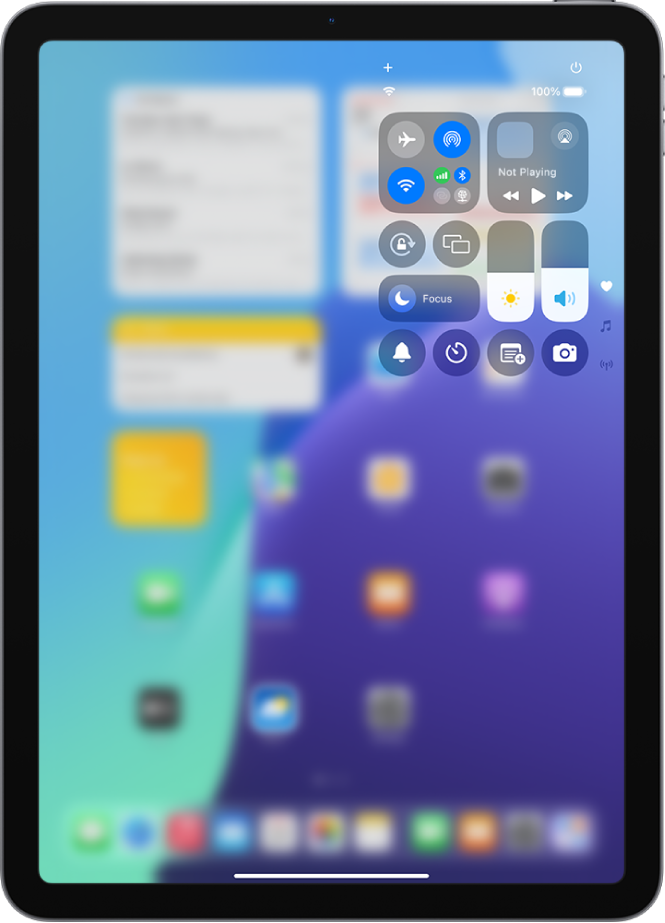
فتح مركز التحكم
اسحب لأسفل من الحافة العلوية اليسرى. يمكنك الانتقال سريعًا إلى مجموعات محددة من عناصر التحكم عن طريق السحب لأسفل عبر الأيقونات الموجودة على الحافة اليسرى من الشاشة. اسحب لأعلى عبر الأيقونات للعودة إلى المجموعة الأولى.
لإغلاق مركز التحكم، اسحب لأعلى من الزاوية السفلية من الشاشة.
الوصول إلى المزيد من عناصر التحكم في مركز التحكم
هناك الكثير من عناصر التحكم التي توفر خيارات إضافية. لرؤية الخيارات المتاحة، المس مطولًا أي عنصر تحكم. على سبيل المثال، يمكنك تنفيذ الإجراءات الآتية في مركز التحكم:
المس مطولًا مجموعة عناصر التحكم الموجودة بالزاوية العلوية اليمنى، ثم اضغط على
 لفتح خيارات الإرسال السريع.
لفتح خيارات الإرسال السريع.المس
 مطولًا لالتقاط سيلفي أو تسجيل فيديو أو التقاط صورة.
مطولًا لالتقاط سيلفي أو تسجيل فيديو أو التقاط صورة.
تخصيص عناصر التحكم
يمكنك إعادة ترتيب عناصر التحكم وإضافتها وإزالتها في مركز التحكم.
اضغط على
 في الجزء العلوي الأيمن من مركز التحكم لبدء تعديل عناصر التحكم.
في الجزء العلوي الأيمن من مركز التحكم لبدء تعديل عناصر التحكم.قم بأي مما يلي:
إعادة ترتيب عناصر التحكم: اسحب عنصر التحكم إلى موضع جديد.
إزالة عنصر تحكم أو مجموعة من عناصر التحكم: اضغط على
 في الجزء العلوي الأيمن من الشاشة.
في الجزء العلوي الأيمن من الشاشة.تغيير حجم عنصر التحكم: اسحب المعالج في الجزء السفلي الأيسر من عنصر التحكم.
إضافة مزيد من عناصر التحكم: اضغط على إضافة عنصر تحكم أسفل مركز التحكم لفتح معرض عناصر التحكم، ثم اضغط على عنصر تحكم لإضافته إلى مركز التحكم.

عند الانتهاء من التخصيص، يمكنك إغلاق مركز التحكم عن طريق السحب لأعلى من منتصف الجزء السفلي للشاشة.
إضافة مجموعة مخصصة من عناصر التحكم
يمكنك إضافة مجموعة جديدة من عناصر التحكم إلى مركز التحكم.
اضغط على
 في الجزء العلوي الأيمن من مركز التحكم لبدء تعديل عناصر التحكم.
في الجزء العلوي الأيمن من مركز التحكم لبدء تعديل عناصر التحكم.اضغط على الأيقونة الموجود في أقصى الحافة السفلية من الشاشة (الدائرة الصغيرة) على طول الحافة اليسرى للشاشة.
اضغط على إضافة عنصر تحكم في الجزء السفلي من مركز التحكم لفتح معرض عناصر التحكم.
اضغط على عنصر تحكم في معرض عناصر التحكم لإضافته إلى المجموعة.
لتخصيص مجموعة جديدة من عناصر التحكم بشكل أكبر، قم بأي مما يلي:
إعادة ترتيب عناصر التحكم: اسحب عنصر التحكم إلى موضع جديد.
إزالة عنصر تحكم أو مجموعة من عناصر التحكم: اضغط على
 في الجزء العلوي الأيمن من الشاشة.
في الجزء العلوي الأيمن من الشاشة.تغيير حجم عنصر التحكم: اسحب المعالج في الجزء السفلي الأيسر من عنصر التحكم.
إضافة مزيد من عناصر التحكم: اضغط على إضافة عنصر تحكم في الجزء السفلي من مركز التحكم لفتح معرض عناصر التحكم، ثم اضغط على عنصر تحكم لإضافته إلى المجموعة.
عند الانتهاء من التخصيص، يمكنك إغلاق مركز التحكم عن طريق السحب لأعلى من منتصف الجزء السفلي للشاشة.
قطع الاتصال مؤقتًا من شبكة Wi-Fi
في مركز التحكم، اضغط على ![]() ؛ لإعادة الاتصال، اضغط عليه مرة أخرى.
؛ لإعادة الاتصال، اضغط عليه مرة أخرى.
لرؤية اسم شبكة Wi-Fi المتصلة، المس مطولًا ![]() .
.
لأنه لا يتم إيقاف Wi-Fi عند قطع الاتصال من الشبكة، يظل البث السريع والإرسال السريع قيد التشغيل، ويقوم الـ iPad بالارتباط بالشبكات المعروفة عند تغيير المواقع أو إعادة تشغيل الـ iPad. لإيقاف الـ Wi-Fi، انتقل إلى الإعدادات ![]() > Wi-Fi. (لتشغيل الـ Wi-Fi مرة أخرى في مركز التحكم، اضغط على
> Wi-Fi. (لتشغيل الـ Wi-Fi مرة أخرى في مركز التحكم، اضغط على ![]() .) للحصول على معلومات حول تشغيل أو إيقاف شبكة Wi-Fi في مركز التحكم أثناء تشغيل نمط الطيران، انظر اختيار إعدادات السفر على الـ iPad.
.) للحصول على معلومات حول تشغيل أو إيقاف شبكة Wi-Fi في مركز التحكم أثناء تشغيل نمط الطيران، انظر اختيار إعدادات السفر على الـ iPad.
قطع الاتصال مؤقتًا من أجهزة Bluetooth
في مركز التحكم، اضغط على ![]() ؛ للسماح بالاتصالات، اضغط على الزر مرة أخرى.
؛ للسماح بالاتصالات، اضغط على الزر مرة أخرى.
نظرًا لعدم إيقاف Bluetooth® عند قطع الاتصال من الأجهزة، تظل دقة الموقع والخدمات الأخرى ممكَّنة. لإيقاف تشغيل Bluetooth، انتقل إلى الإعدادات ![]() > Bluetooth، ثم قم بإيقافه. لتشغيل الـ Bluetooth مرة أخرى في مركز التحكم، اضغط على
> Bluetooth، ثم قم بإيقافه. لتشغيل الـ Bluetooth مرة أخرى في مركز التحكم، اضغط على ![]() . للحصول على معلومات حول تشغيل أو إيقاف شبكة Bluetooth في مركز التحكم أثناء تشغيل نمط الطيران، انظر اختيار إعدادات السفر على الـ iPad.
. للحصول على معلومات حول تشغيل أو إيقاف شبكة Bluetooth في مركز التحكم أثناء تشغيل نمط الطيران، انظر اختيار إعدادات السفر على الـ iPad.
إيقاف الوصول إلى مركز التحكم في التطبيقات
انتقل إلى الإعدادات ![]() > مركز التحكم، ثم أوقف الوصول ضمن التطبيقات.
> مركز التحكم، ثم أوقف الوصول ضمن التطبيقات.